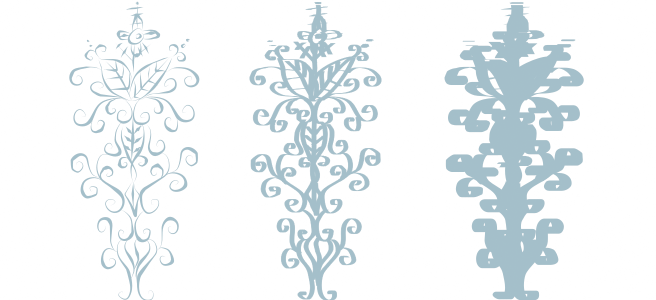
| • | Pour tracer une ligne calligraphique |
| • | Pour tracer une ligne prédéfinie |
CorelDRAW vous permet de reproduire l’effet d’une plume calligraphique lors du tracé. L’épaisseur des lignes calligraphiques varie en fonction de la direction de la ligne et de l’angle de la pointe de la plume. Par défaut, les lignes calligraphiques se présentent comme des formes fermées tracées au crayon. Pour contrôler l’épaisseur d’une ligne calligraphique, modifiez l’angle de la ligne que vous tracez par rapport à l’angle calligraphique choisi. Par exemple, lorsque vous tracez une ligne perpendiculaire à l’angle calligraphique, l’épaisseur de la ligne correspond à l’épaisseur maximale spécifiée pour la largeur de la plume. Les lignes tracées sur l’angle calligraphique ont, en revanche, peu d’épaisseur, voire pas du tout.
La plume calligraphique vous permet de tracer des lignes de différentes épaisseurs.
CorelDRAW permet de tracer des lignes sensibles à la pression dont l’épaisseur est variable. Pour plus d’informations, reportez-vous à la section Application de coups de pinceau qui réagissent à la pression, à l’inclinaison et au roulement de la plume.
CorelDRAW fournit des lignes prédéfinies qui vous permettent de créer des coups de pinceau épais dans un grand nombre de formes. Après avoir tracé une ligne calligraphique ou prédéfinie, vous pouvez lui appliquer une surface comme vous le feriez avec tout autre objet. Pour plus d’informations sur l’application de surfaces, reportez-vous à la section Application de surfaces à des objets.
| Pour tracer une ligne calligraphique |
|
| 1 . | Dans la boîte à outils, cliquez sur l’outil Support artistique |
| 2 . | Cliquez sur le bouton Calligraphique |
| 3 . | Entrez une valeur dans la zone Angle calligraphique de la barre de propriétés. |
| 4 . | Faites glisser la souris pour donner à la ligne la forme souhaitée. |
|
Entrez une valeur dans la zone Largeur de trait de la barre de propriétés.
|
|
|
Entrez une valeur dans la zone Lissage main levée de la barre de propriétés.
|
|
|
Cliquez sur le bouton Mettre le trait à l’échelle de l’objet
|
| Pour tracer une ligne prédéfinie |
|
| 1 . | Dans la boîte à outils, cliquez sur l’outil Support artistique |
| 2 . | Cliquez sur le bouton Présélection |
| 3 . | Sélectionnez une ligne prédéfinie dans la zone de liste Traits prédéfinis. |
| 4 . | Faites glisser la souris pour donner à la ligne la forme souhaitée. |
|
Entrez une valeur dans la zone Largeur de trait de la barre de propriétés.
|
|
|
Entrez une valeur dans la zone Lissage main levée de la barre de propriétés.
|
|
|
Cliquez sur le bouton Mettre le trait à l’échelle de l’objet
|
Vous pouvez également choisir des lignes prédéfinies depuis le menu fixe Support artistique. Pour ouvrir le menu fixe Support artistique, cliquez sur Effets![]() Support artistique.
Support artistique.
![]()
Les composants ne sont pas tous disponibles dans les versions d’essai, scolaires/universitaires et OEM. Les composants non disponibles peuvent inclure des applications Corel, des fonctionnalités, des utilitaires tiers, ainsi que des fichiers de contenu supplémentaire.
Copyright 2018 Corel Corporation. Tous droits réservés.